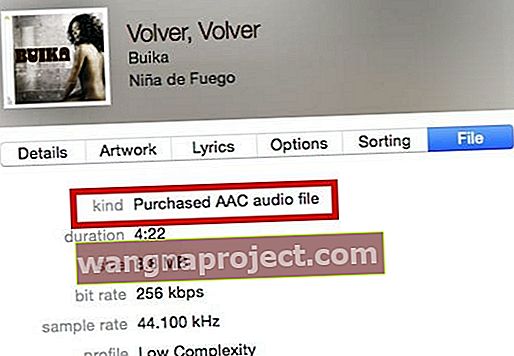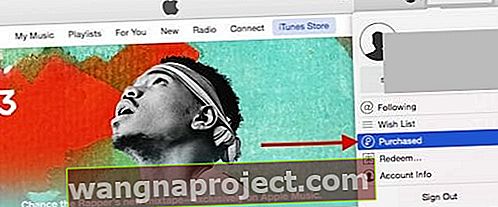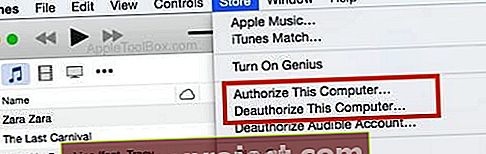Чи здається ця ситуація звичною? Ви заходите в iTunes, щоб відтворити свій улюблений альбом або виконавця, лише з’ясувавши, що поки ваша музика є, багато треків сірі!
Якщо ви відчуваєте проблему пісень iTunes у сірому кольорі і виявили, що ви не можете відтворити жодної з цих пісень, це дуже незручна правда і надзвичайно розчаровує.
Більшу частину часу ви вирішуєте та виправляєте ці проблеми, за винятком випадків, коли у вас не підтримуються формати або захищені DRM-композиції.
Давайте розглянемо декілька варіантів, які допоможуть вам вирішити проблему із піснями iTunes, сірими.
Дотримуйтесь цих коротких порад, коли ваші пісні iTunes будуть неактивними
- Перезапустіть iPhone, iPod або iPad
- Торкніться Пісні на бічній панелі iTunes, виберіть пісні, які були сірими, і клацніть правою кнопкою миші, вибравши Додати на пристрій, та виберіть свій iDevice
Виберіть свій iPod Touch
- Перевірте захист DRM та непідтримувані формати
- Клацніть пісню правою кнопкою миші, щоб перевірити (або позначити) виділення
- Завантажте пісню (и) ще раз
- Пересинхронізуйте свою музику iTunes на свій iDevice
- Скасуйте авторизацію, а потім повторно авторизуйте iTunes на своєму комп’ютері
Користуєтесь послугою підписки на Apple Music?
 Apple Music дає вам доступ до 30 мільйонів композицій з iTunes. Перегляньте наші найпопулярніші комбінації клавіш Apple.
Apple Music дає вам доступ до 30 мільйонів композицій з iTunes. Перегляньте наші найпопулярніші комбінації клавіш Apple.
Якщо ваші пісні відображаються у світло-сірому тексті, є кілька причин
- Ви не підключені до музичної бібліотеки iCloud
- Якщо у верхньому правому куті iTunes ви бачите піктограму Відключено, ви не підключені до музичної бібліотеки iCloud. Клацніть на піктограму, щоб відновити зв’язок.
- Пісня відсутня в Apple Music або недоступна у вашій країні чи регіоні
- У вас увімкнено обмеження для відвертих текстів пісень
- В альбомі є зміни або правки.
- Видаліть цей сірий альбом із вашої бібліотеки та додайте його назад із каталогу Apple Music
Перезапустіть пристрій
Перш ніж витратити багато часу на усунення несправностей, перезапустіть пристрій і перевірте, чи це вирішує проблему.
Дивно, скільки проблем може виправити простий перезапуск!
- На iPad без кнопки Home та iPhones X або пізнішої версії: натисніть і утримуйте кнопку Side / Top / Power та будь-яку кнопку гучності, поки не з’явиться повзунок

- На iPad або iPhone з кнопкою Home та iPod Touch: натисніть і утримуйте кнопку Side / Top / Power, поки не з’явиться повзунок

- Перетягніть повзунок, щоб вимкнути пристрій, і після того, як пристрій вимкнеться, натисніть і утримуйте цю кнопку Side / Top / Power ще раз, поки не побачите логотип Apple
- На iOS 11 та новіших версій перезапустіть, скориставшись Налаштування> Загальні> Вимкнути

Пісні iTunes у сірому кольорі: Перевірте аудіоформат треку проблем
Якщо вам не вдається відтворити певні доріжки, можливо, це непідтримувані формати або доріжки, захищені DRM.
Щоб перевірити цю проблему, перейдіть до iTunes і виберіть доріжку, яку не вдається відтворити
- Клацніть правою кнопкою миші та виберіть Отримати інформацію
- На вкладці Файл знайдіть Kind
- Якщо ваша пісня не підтримується або захищена DRM, ви побачите "Захищено" поруч із Kind
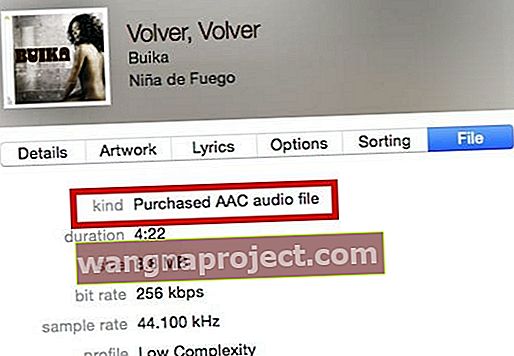
Коли ви стикаєтеся з цією проблемою доріжок, захищених DRM, вам слід розглянути кілька варіантів.
Перший - дослідити, чи хочете ви оновити свій обліковий запис iTunes до підписки на послугу iTunes Match або підписатися на Apple Music.
Apple Music та iTunes Match - це послуги передплати.
Пояснення відповідності iTunes
iTunes Match зберігає всю вашу музику без DRM у iCloud, включаючи пісні, імпортовані з компакт-дисків, або музику, не придбану в iTunes Store.
Завдяки iTunes Match вся ваша музика, що зберігається у iCloud, доступна вам у будь-який час на 10 ваших пристроях та комп’ютерах.
Ця послуга повинна конвертувати більшість ваших захищених пісень, але вона не завжди ідеальна на 100%. Тому будьте уважні, перш ніж викидати всі свої компакт-диски тощо.
Пояснення Apple Music
 Apple Music дає вам доступ до 30 мільйонів композицій з iTunes. Перегляньте наші найпопулярніші комбінації клавіш Apple.
Apple Music дає вам доступ до 30 мільйонів композицій з iTunes. Перегляньте наші найпопулярніші комбінації клавіш Apple.
З іншого боку, Apple Music надає вам доступ до повного каталогу потокової передачі музики від Apple без обмежень для пристроїв.
Відтворюйте будь-яку пісню в музичному каталозі Apple, незалежно від того, чи є ви власником її чи ні , поки ви продовжуєте підписку . Вся Apple Music захищена DRM.
iTunes Match VS. Apple Music
Обидві служби використовують музичну бібліотеку iCloud для зберігання вашої музики
Оскільки iTunes не захищає DRM, усі завантажені пісні залишаються відтворюваними після закінчення підписки на iTunes Match.
Інакше з Apple Music - ви можете відтворювати цю музику лише за умови, що ваша передплата на Apple Music активна.
І це найбільша різниця між iTunes Match та Apple Music.
Пісні iTunes у сірому кольорі: перевірте налаштування iTunes
Якось iTunes вмикає налаштування Check Selection (Перевірка вибору) , через що ваші пісні сіріють.
Клацніть правою кнопкою миші на певні пісні, які мають проблеми з iTunes.
У нижній частині меню знайдіть параметр " Перевірити вибір" (або зніміть прапорець).
Натомість ви можете побачити, що це називається «Виділити (або зняти)» - в будь-якому випадку і галочка, і перевірка функціонують однаково.
Клацніть на цю опцію Перевірити вибір (або Позначте вибір), і ви зможете відтворити пісню та додати її до своїх списків відтворення тощо.
Це невелика і часто не враховувана обстановка.
Ознайомтеся з цим скріншотом нижче, щоб отримати доступ до цього налаштування для ваших композицій.
Пісні iTunes Greyed Out: Повторно завантажте пісню
Прямий підхід до відтворення сірих пісень полягає в тому, щоб перевірити, чи ви придбали саме цю доріжку в iTunes.
Якщо ви купували пісню раніше, видаліть її та перезавантажте з придбаного розділу в iTunes
- Клацніть на iTunes Store угорі праворуч
- Потім натисніть на свій рахунок і зі спадного меню ви знайдете опцію Придбано
- Переінсталюйте пісню звідси та перевірте, чи вона відтворюється правильно
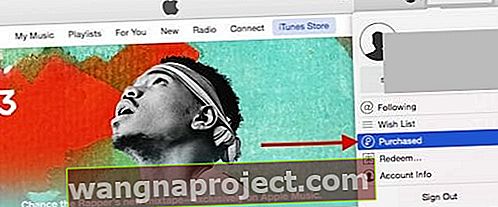
Пісні iTunes сірі: переавторизуйте
Якщо наведені вище дії не вирішили проблему, ви можете спробувати цю опцію, перш ніж зателефонувати до служби підтримки Apple. Іноді iTunes "забуває" санкціонувати вашу музику.
Оновіть авторизацію, скасувавши авторизацію та повторну авторизацію вашого комп’ютера.
- Щоб скасувати авторизацію вашого комп’ютера в iTunes, натисніть опцію меню Магазин у верхній частині iTunes. Обидва ці варіанти ви знайдете тут
- Виконайте деавторизацію комп’ютера , а потім вийдіть із iTunes зі свого облікового запису
- Перезавантажте комп’ютер, а потім увійдіть до свого облікового запису iTunes
- Знову авторизуйте свій комп’ютер у iTunes
- Цей процес вирішує багато проблем, пов’язаних із проблемами iTunes
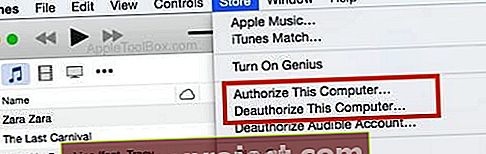
- Цей процес вирішує багато проблем, пов’язаних із проблемами iTunes
Пісні iTunes у сірому кольорі: на вашому iPhone або iPad
Якщо ви зіткнулися з цією проблемою на своєму iPhone та iPad, ви можете виконати той самий крок, що і вище, щоб спробувати видалити пісню та повторно встановити її.
- Щоб зробити це на своєму iPhone, торкніться Налаштування> Загальне> Зберігання> Музика
- Для старих iOS перейдіть до Storage & iCloud Usage, а під сховищем виберіть Manage Storage
- Виберіть свою музику та натисніть редагувати. Далі , натисніть на символ зліва для всіх пісень і виберіть Видалити
- Цей процес видаляє всі ваші пісні з вашого iPhone. Якщо він працює належним чином, ви повинні побачити, що ваш обсяг пам’яті звільнився на вашому телефоні в залежності від того, скільки пісень у вас є на пристрої
- Потім синхронізуйте iPhone з iTunes, і це повторно інсталює всі пісні. Сподіваємось, на той момент ви вирішили проблему.

Повторно синхронізуйте свою музику
Ця проблема часто виникає через проблему із синхронізацією.
Якщо під час синхронізації музики iTunes із вашим iPhone ви видалили деякі пісні з комп’ютера іншими способами, окрім iTunes, ці вилучені пісні відображатимуться як відсутні (і, отже, сірі).
По-перше, перед підключенням iPhone видаліть сірі пісні з iTunes, а потім оновіть бібліотеку i списки відтворення iTunes і переконайтеся, що всі пісні доступні.
Нарешті, повторно синхронізуйте за допомогою кабелю блискавки НЕ WiFi.
Інші можливі рішення
- Увімкніть Використовувати стільникову дату для iTunes. Перейдіть до Налаштування> iTunes & App Store> Увімкніть Увімк . Якщо ви не хочете використовувати стільникові дані при підключенні до Wi-Fi, завантажте всі потрібні пісні, натиснувши піктограму хмари праворуч від назви доріжки
- Вийдіть із iTunes на вашому iPhone, зачекайте 30 секунд або більше та ввійдіть знову. Перейдіть до Налаштування> iTunes та магазини програм > Торкніться свого ідентифікатора Apple і виберіть Вийти
- Зніміть прапорець Синхронізація музики в iTunes. Тепер синхронізуйте свій iPhone з iTunes. Відключіть iPhone, а потім перезапустіть його. Після перезапуску знову підключіть iPhone до комп’ютера (з відкритим iTunes). Дочекайтеся резервної копії або зробіть резервну копію вручну. Тепер знову поставте прапорець у пункті Синхронізація музики та натисніть кнопку Синхронізація
- Повторно синхронізуйте всю свою музику iTunes, перейшовши в Налаштування> Загальне> Зберігання (для старих iOS, Зберігання та використання iCloud> У розділі ЗБЕРІГАННЯ натисніть Керування сховищем)> Музика . Тепер видаліть всю свою музику та повторно синхронізуйте за допомогою iTunes
Поради щодо читачів 
- Джон виявив, що це спрацювало на нього, і це було швидко! У списку пісень iTunes виберіть пісню в сірому кольорі. Потім у меню Пісня у верхньому меню iTunes виберіть “Додати на пристрій”
Виберіть свій iPod Touch
- Один з наших читачів, Сідзідунн, відкрив дивний, але успішний спосіб повернути пісні. То чому б не спробувати цей підказку для читача. Спочатку CTRL + SHIFT і виберіть на ВСІХ НЕПЕРЕВІРЕНІ пісні. Потім поверніться назад, виконайте ІНШЕ CTRL + SHIFT і ПЕРЕВІРИТИ всі ті самі пісні. Як повідомив Cijidunne, раптом плейлист більше не був сірим і навіть синхронізований з iPod просто денді!
- Коли ви переглядаєте пісні в iTunes, зверніть увагу, що сірими є ті, які не позначені. Виділіть все, клацніть клавішу Ctrl та виберіть пункт перевірки виділення
- Вимкніть автоматичну синхронізацію в iTunes на комп’ютері
- Бет розглянула свій повний список музики як "пісні" вгорі ліворуч і виявила, що всі сірі відмічені! Тож вона «відібрала всіх», а потім «відмітила» виділення, тож кожну пісню тоді позначили. Проблема посивіння тепер вирішена навіть із домашніми записами, старими компакт-дисками тощо тощо. X
- Відкрийте свій iPhone в iTunes (підключіть його до комп’ютера через USB)
- Зайдіть в меню Підсумок (це головний екран для iPhone в iTunes)
- Позначте кнопку Керувати музикою вручну. Що для мене сталося, це iTunes сказав, що кілька бібліотек не можуть синхронізуватися
- Клацніть Застосувати. Клацніть Sync
- Після синхронізації перейдіть до області На моєму пристрої та натисніть Музика
- Клацніть правою кнопкою миші на відтінку музики і видаліть композиції
- Від'єднайте телефон від комп'ютера, переконайтеся, що музична програма на телефоні закрита (примусово зупиніть її), а потім знову підключіть. Не відкриваючи програму, починайте копіювати пісні з iTunes на телефон. У верхній частині екрана під інформацією про пісню ви побачите синю смугу виконання, яка показує, що вони копіюються. Ця панель не відображається, якщо вони копіюються неправильно. З тих пір, як я робив це, у мене не було жодної проблеми. Сподіваюся, це спрацює і у вас.
Загортаючи його
Ми сподіваємось, що ця стаття допоможе вирішити це питання пісень iTunes, сірих. Якщо ви знайдете кращий чи простіший спосіб вирішити цю проблему, поділіться нею! Ось як ми всі вчимось та усуваємо неполадки - сила багатьох.